安卓7z文件用什么打开 安卓手机解压7z格式方法
时间:2024-03-04 来源:互联网 浏览量:
安卓系统智能手机在日常使用中经常会遇到需要解压7z格式文件的情况,然而不少用户却不清楚如何打开这种文件格式,事实上解压7z文件并不困难,只需要安装一个支持7z格式的解压工具即可。目前市面上有许多安卓手机解压7z格式文件的应用程序,如RAR、7-Zip等,它们都能轻松帮助用户完成解压任务。通过简单的操作,我们就能方便地打开并提取7z格式文件中的内容。接下来我们将一起探索一下在安卓手机上解压7z文件的具体方法。
操作方法:
1.手机安装ZArchiver解压工具后,点击需要解压的文件。比如,小编点击用QQ接收到的这个压缩文件。
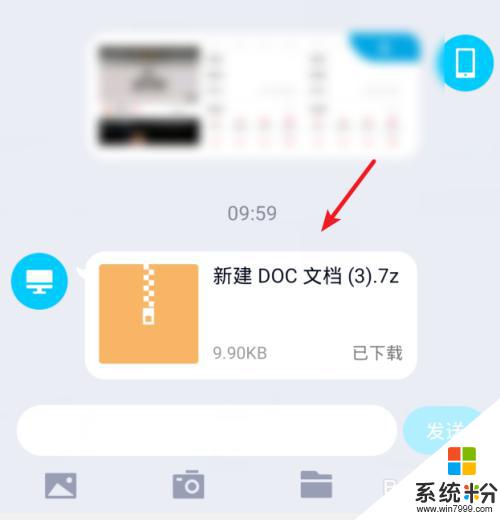
2.点击后,在加载文件界面,选择用其他应用打开的选项。
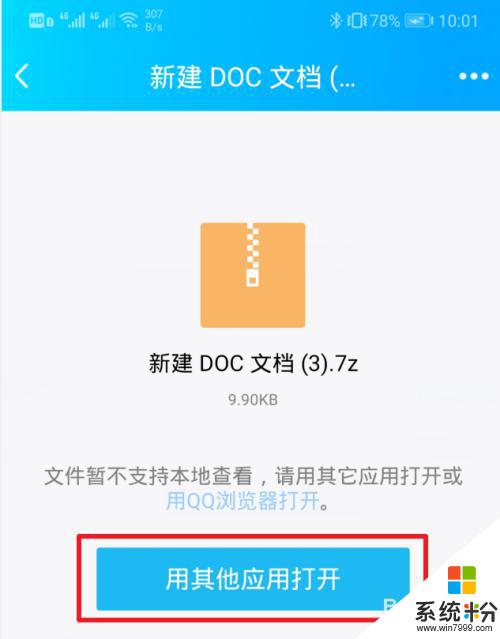
3.点击后,选择使用安装的解压工具进行打开。
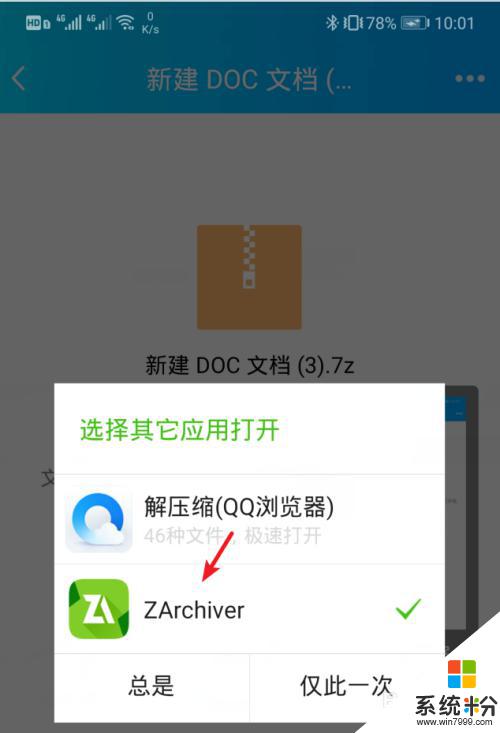
4.打开后,可以看到该7z格式压缩文件的内容,点击内容。
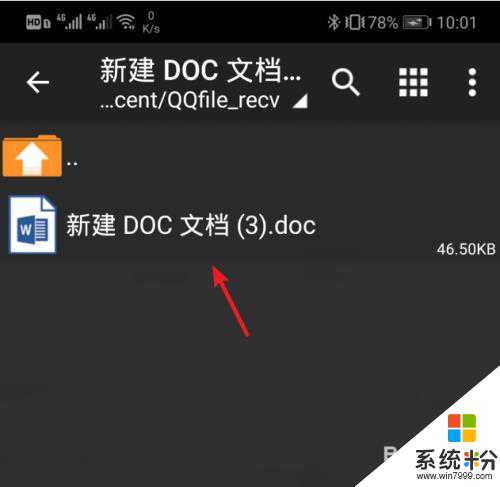
5.点击后,在下方的选项内,点击解压的选项。
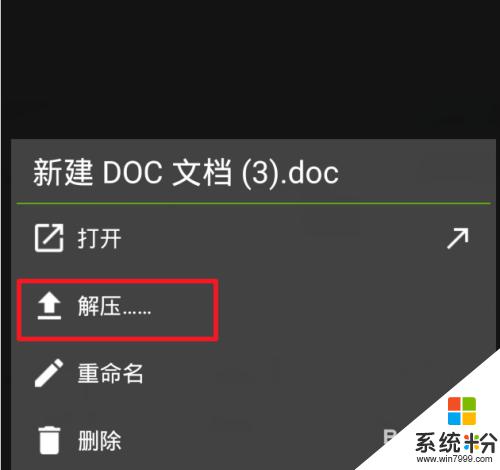
6.点击后,选择手机内需要解压该文件的位置,然后点击上方的箭头的图标。
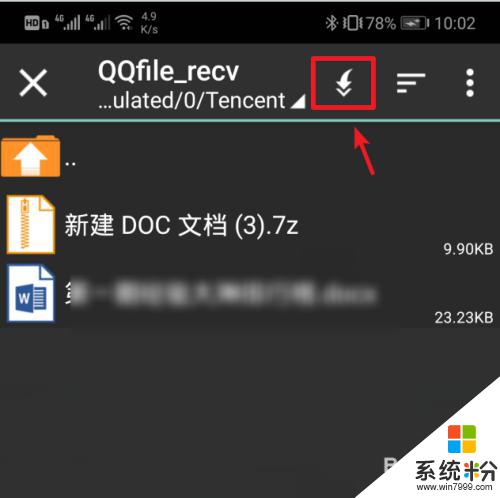
7.点击后,下方会提示压缩文档解压成功。就可以看到解压后的文件,点击解压的文件。
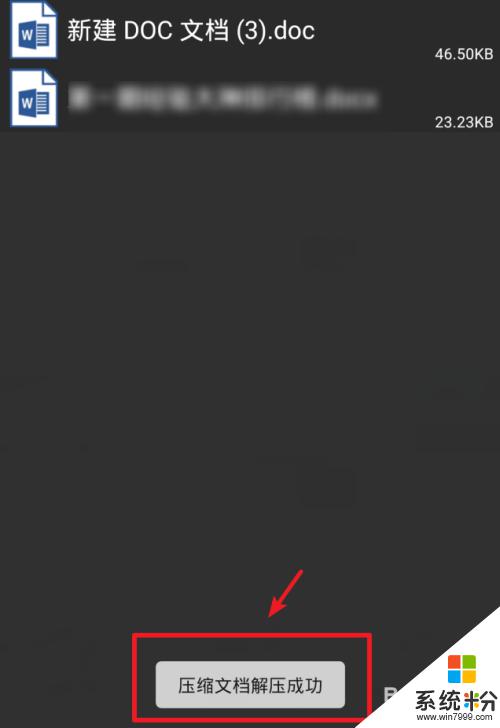
8.点击后,选择打开,即可打开查看该文件。
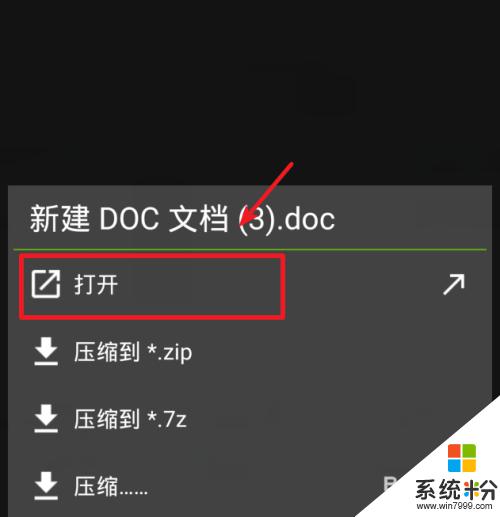
以上就是安卓7z文件用什么打开的全部内容,如果遇到这种情况,你可以按照以上操作进行解决,非常简单快速,一步到位。
我要分享:
相关教程
- ·如何用好压将文件压缩成7z格式? 用好压将文件压缩成7z格式的方法?
- ·7z文件如何解压打开。 7z文件怎么解压打开
- ·如何打开7z压缩包 7z压缩包文件解压步骤
- ·安卓手机系统如何打开USB调试模式? 安卓手机系统打开USB调试模式的方法
- ·安卓手机如何打开word文档 安卓手机打开word文档的方法有哪些
- ·使用WinRAR解压7z分卷文件的方法。WinRAR怎样解压7z分卷文件?
- ·戴尔笔记本怎么设置启动项 Dell电脑如何在Bios中设置启动项
- ·xls日期格式修改 Excel表格中日期格式修改教程
- ·苹果13电源键怎么设置关机 苹果13电源键关机步骤
- ·word表格内自动换行 Word文档表格单元格自动换行设置方法
电脑软件热门教程
- 1 苹果14无法下载应用 苹果手机装不了软件怎么办
- 2 u盘怎么保养和维护 u盘保养和维护的方法
- 3 将手机/平板屏幕投放到电视上有哪些方法 怎么将手机/平板屏幕投放到电视上
- 4炫舞家园里的图签如何弄全了 炫舞家园里的图签弄全了的方法
- 5苹果官网序列号查不到保修信息怎么解决 苹果官网序列号查不到保修信息如何解决
- 6如何查询西数硬盘真伪! 查询西数硬盘真伪的方法有哪些
- 7怎样优化电脑安装VMware虚拟机后开机缓慢 电脑安装VMware虚拟机后开机缓慢的方法
- 8怎样利用软件来进行修复硬盘坏道方法(下)? 利用软件来进行修复硬盘坏道的方法有哪些?(下)
- 9如何显示Word文档隐藏文字 显示Word文档隐藏文字的方法
- 10共享文件夹怎样设置指定人看 如何在局域网内指定用户访问共享文件夹
